www.timosh.ru
Acronis Disk Director 11 Home Update 2 – это мощный программный пакет управления дисками и томами. Программный пакет содержит исчерпывающий набор инструментов, позволяющий упорядочить жесткий диск, настроить тома на оптимальную производительность и обеспечить безопасность данных.
В Acronis Disk Director 11 Home Update 2 мастер создания томов теперь поддерживает создание динамических томов. С помощью Acronis Disk Director 11 Home Update 2 вы сможете увеличивать размер тома сверх емкости одного диска, используя составной том, уменьшить время доступа к файлам с помощью чередующегося тома, обеспечить отказоустойчивость с помощью зеркального тома, добавить, удалить или разделить зеркальные тома.
Базовый или простой том вы сможете сделать отказоустойчивым всего одним действием – путем добавления зеркала.
Acronis Disk Director 11 Home Update 2 позволяет выполнить копирование или перемещение томов одного типа как тома другого типа.
Вы сможете преобразовывать основные тома в логические тома и наоборот, преобразовывать базовые диски в динамические диски и наоборот (преобразование базовых дисков в динамические диски повышает надежность диска, используемого в качестве хранилища данных). Динамические диски, добавленные с другой машины, можно сделать доступными в системе.
Acronis Disk Director 11 Home Update 2 позволяет преобразование GPT-диски в MBR-диски и наоборот. Схему разделов диска можно изменить требуемым образом.
С помощью Acronis Disk Director 11 Home Update 2 вы сможете изменить статус диска на автономный диск, чтобы защитить его от непреднамеренного использования.
В Acronis Disk Director 11 Home Update 2 очень широкий спектр операций по управлению дисками: изменение размера, разделение и объединение дисков без потери и уничтожения данных, форматирование томов, присвоение им меток и букв, а также переключение томов в активное состояние, инициализация недавно добавленных жестких дисков и многое другое
Мастер создания загрузочных носителей Acronis создаст стандартный загрузочный носитель или на основе WinPE для использования на чистой машине или без операционной системы.
Удобный Acronis OS Selector (диспетчер загрузки) позволит разместить несколько операционных систем на одной машине и создать разные конфигурации для любой установленной операционной системы, включая Windows 7.
В Acronis Disk Director 11 Home Update 2 есть новая функция: Acronis Disk Editor – профессиональное средство для выполнения различных действий над жестким диском.
Для работы с Acronis Disk Editor требуется четкое понимание структуры жесткого диска, файловых систем, операционных систем, схем разделов и принципов организации хранения данных.
С помощью мастера клонирования дисков вы сможете перенести (клонировать) данные на новый (другой) жесткий диск без переустановки операционной системы и приложений. Мастер перенесет все данные с исходного диска на целевой диск. Тома исходного диска можно клонировать на целевой диск «один в один» или изменять их размер автоматически с учетом размера целевого диска.
Журнал позволяет просматривать информацию об операциях с дисками и томами, в том числе выяснять причины сбоев, если они возникают.
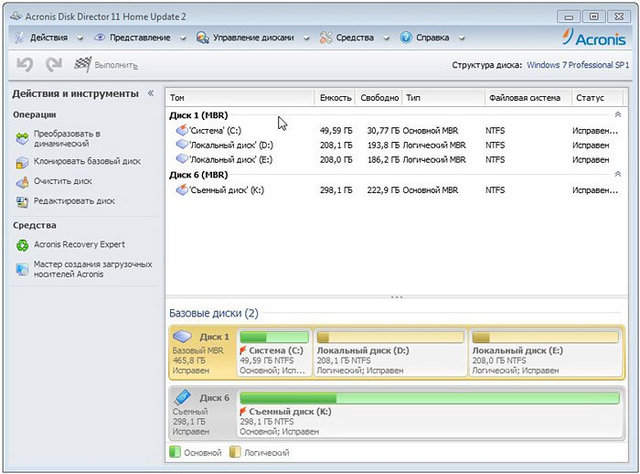
Требования к оборудованию
Микропрограмма загрузки на основе BIOS.
Современный процессор, 800 МГц или более, рекомендуется процессор 1-ГГц 32-разрядный (x86) или 64-разрядный (x64).
Системная память 256 МБ, рекомендуется 512 МБ или более.
CD-RW/DVD-RW для создания загрузочных носителей.
Мышь или другое указывающее устройство (рекомендуется).
Минимальное разрешение экрана – 800 х 600 пикселей.
Рекомендуемое разрешение экрана – 1024 х 768 пикселей или более.
Место на диске для установки 150 МБ.
Машины, основанные на интерфейсе загрузки EFI, не поддерживаются.
Поддерживаемые носители
Жесткие диски (HDD) и твердотельные накопители (SSD).
Поддержка интерфейсов IDE, SCSI и SATA.
CD-R/RW, DVD-R/RW, DVD+R (в том числе двухслойных DVD+R), DVD+RW, DVD-RAM, BD-R, BD-RE для создания загрузочных носителей, чтение перезаписываемых дисков в Linux невозможно без установки соответствующих обновлений ядра операционной системы).
Жесткие диски USB 1.1 / 2.0 / 3.0 (если будет выполняться изменение размера, разделение, перемещение, удаление, преобразование, изменение размера кластера, будет требоваться перезагрузка) и FireWire (IEEE-1394 – последовательная высокоскоростная шина, предназначенная для обмена цифровой информацией между компьютером и другими электронными устройствами).
Устройства хранения PC card.
Поддерживаемые операционные системы
Windows XP – все выпуски
Windows Vista – все выпуски
Windows 7 – все выпуски
Поддерживаемые файловые системы
Такие операции как «Создать», «Изменить размер», «Копировать», «Переместить», «Объединить» и «Разделить» недоступны для файловых систем XFS, Reiser4 и HPFS.
Файловая система JFS не поддерживается.
Скачать программу Acronis Disk Director 11 Home Update 2 (сборка 11.0.2343) бесплатно
Размер архива: 152,4 МБ
Интерфейс: русский
Активация: О’кей
Сайт разработчика: www.acronis.com/ru-ru/
Примечание.
Если уже установлена версия Disk Director 10 и требуется перейти на версию Acronis Disk Director 11, удалите с машины Acronis Disk Director 10.
Acronis True Image Home 11
- Acronis True Image Home 11
- Что такое Acronis TI Home 11
- Что нового в Acronis TI Home 11
- Резервное копирование
- Восстановление данных
- Зона безопасности Acronis
- Восстановление при загрузке
- Очистка системы
Источник: www.timosh.ru
Как пользоваться Acronis Disk Director
Acronis Disk Director – один из самых мощных программных комплексов по работе с накопителями.
Сегодня разберемся в том, как пользоваться Acronis Disk Director 12, а конкретно, какие шаги необходимо совершить при установке нового жесткого диска в систему.
Прежде всего нужно подключить жесткий диск к материнской плате, но этот шаг описывать не будем, так как он не совсем подходит к теме статьи и, обычно, не вызывает затруднений у пользователей. Главное, не забудьте выключить компьютер перед подключением.
Инициализация диска
Итак, жесткий диск подключен. Запускаем машину и, в папке «Компьютер», никакого (нового) диска не видим.
Пора обратиться за помощью к Акронису. Запускаем его и обнаруживаем не инициализированный диск в списке устройств. Для дальнейшей работы накопитель необходимо инициализировать, поэтому нажимаем на соответствующую кнопку меню.
Появляется окно инициализации. Выбираем структуру разделов MBR и тип диска «Базовый». Эти параметры подходят для дисков, используемых для установки операционной системы или для хранения файлов. Нажимаем «OK».
Создание раздела
Теперь создадим раздел. Кликнем по диску («Незанятое пространство») и нажмем кнопку «Создать том». В открывшемся окне выбирем тип раздела «Базовый» и нажмем «Далее».
Выбираем в списке наше незанятое пространство и снова «Далее».
В следующем окне нам предлагают присвоить букву и метку диску, указать размер раздела, файловую систему и прочие свойства.
Размер оставляем как есть (во весь диск), файловую систему также не меняем, как и размер кластера. Букву и метку назначаем по усмотрению.
Если диск планируется использовать для установки операционной системы, то его необходимо сделать Основным, это важно.
Подготовка окончена, нажимаем «Завершить».
Применение операций
В левом верхнем углу находятся кнопки отмены действий и применения ожидающих операций. На данном этапе еще можно вернуться назад и исправить какие-то параметры.
Нас все устраивает, поэтому жмем на большую желтую кнопку.
Внимательно проверяем параметры и, если все правильно, то нажимаем «Продолжить».
Готово, новый жесткий диск появился в папке «Компьютер» и готов к работе.
Вот так, при помощи Acronis Disk Director 12, мы установили и подготовили к работе новый жесткий диск. Существуют, конечно, и системные средства для выполнения данных действий, но с Акронисом работать проще и приятней (мнение автора).
Мы рады, что смогли помочь Вам в решении проблемы.
Помогла ли вам эта статья?
Еще статьи по данной теме:
9 комментариев
Популярные
Новые Старые
Межтекстовые Отзывы
Посмотреть все комментарии
4 марта 2017 18:58
21 октября 2017 12:41
17 февраля 2018 14:45
При существующей и рабочей системе как разбить по дискам чтоб ОС потом запускалась и не была раскидана на 2 диска, стоит 10
Сергей Николаев
18 февраля 2018 00:37
Ответить на сергей
Сергей, для того, чтобы разбить на разделы диск с установленной системой, необходимо выполнить следующие действия (скришоты прилагаются):
1. Выбрать том C: и нажать в меню справа на пункт «Изменить размер тома».
2. В открывшемся окне передвинуть ползунок влево до требуемого размера нового раздела. Не забудьте оставить достаточно места в существующем разделе С: для системы и программ. После окончания настройки нажать ОК
3. Теперь можно создавать новый том (раздел) на незанятом пространстве, как описано в статье.
4. В данном случае, поскольку на диске уже есть информация, для применения операций потребуется перезагрузка. То есть, когда Вы нажмете «Применить ожидающие операции», программа сама сообщит об этом. Ничего делать дополнительно не нужно, все произойдет автоматически.
В конце диска может остаться незанятое пространство в 2 Мб. Это нормально.
Источник: lumpics.ru
Инструкция и руководство для
Acronis Disk Director 11 Home на русском
Все права защищены. Acronis, Acronis Compute with Confiden.
Acronis, Acronis Compute with Confidence, Acronis Recovery Manager, Зона безопасности Acronis,
Acronis True Image, Acronis Try
уменьшать время доступа к файлам с помощью чередующегося тома;
обеспечивать отказоустойчивость с помощью зеркального тома*.
Добавление, удаление и разделение зеркальных томов*
Базовый или простой том можно сделать отказоустойчивым всего одним действием —
путем добавления зеркала. Если требуется дополнительное незанятое пространство на
диске, где находится одно из зеркал, удалите зеркало. Разделите зеркальный том, чтобы
получить два независимых простых тома с идентичным исходным содержимым.
Копирование или перемещение тома одного типа как тома другого типа
При копировании или перемещении тома измените его тип. Например, содержимое
зеркального тома можно копировать в составной том.
Преобразование основных томов в логические и наоборот
Преобразуйте основной том в логический для создания пятого тома на диске, где в данный
момент уже есть четыре основных тома.
Преобразование базовых дисков в динамические и наоборот
Преобразуйте существующие базовые диски в динамические, что повышает надежность
диска, используемого в качестве хранилища данных.
Преобразование GPT-дисков в MBR-диски и наоборот
Схему разделов диска можно изменить требуемым образом.
Импорт чужих дисков
Динамические диски, добавленные с другой машины, можно сделать доступными в
Изменение статуса диска: с оперативного на автономный и наоборот*
Измените статус диска на автономный, чтобы защитить его от непреднамеренного
Клонирование диска
С помощью мастера клонирования дисков можно заменить старый основной MBR-диск на
новый без переустановки операционных систем и приложений. Мастер переносит все
данные с исходного диска на целевой. Тома исходного диска можно клонировать на
или изменять их размер автоматически с учетом размера целев.
целевой диск «один в один» или изменять их размер автоматически с учетом размера
Операции по управлению дисками и томами
Ниже перечислен широкий спектр операций по управлению дисками и томами.
Изменение размера, перемещение, копирование, разделение и объединение дисков
без потери и уничтожения данных.
Форматирование томов, присвоение им меток и букв, а также переключение томов в
Инициализация недавно добавленных жестких дисков.
Новая функция: изменение файловых систем
Новая функция: очистка дисков
Новая функция: сокрытие и отображение томов
Новая функция: указание плотности i-node
Новая функция: изменение размера кластера
Обзор данных тома (даже Linux) перед выполнением операций.
Просмотр изменений, внесенных в структуру диска и тома до применения этих
Просмотр подробной информации обо всех жестких дисках, томах и файловых
Acronis Recovery Expert
Помогает восстанавливать случайно потерянные или удаленные тома на основных MBR-
Мастер создания загрузочных носителей Acronis
Теперь можно создавать загрузочные носители на основе как WinPE, так и Linux для
использования Acronis Disk Director на чистой машине или без операционной системы.
Acronis OS Selector
Удобный диспетчер загрузки, который позволяет размещать нескольких операционных
систем на одной машине и создавать разные конфигурации для любой установленной
операционной системы, включая Windows 7.
Новая функция: Acronis Disk Editor
Профессиональное средство для выполнения различных действий над жестким диском.
Журнал
Позволяет просматривать информацию об операциях с дисками и томами, в том числе
выяснять причины сбоев, если они возникают.
* Только в операционных системах, поддерживающих эти функции.
2 установка и обновление, 1 требования к оборудованию, 2 поддерживаемые операционные системы
3 поддерживаемые файловые системы, Установка и обновление
2 Установка и обновление
В этом разделе приведены ответы на вопросы, которые могут возникать перед установкой
продукта, а также инструкции по установке и обновлению Acronis Disk Director.
2.1 Требования к оборудованию
В таблице приведены минимальные и рекомендуемые требования к оборудованию для
установки и запуска Acronis Disk Director.
Минимальные требования
Рекомендуемые
800 МГц или более
1-ГГц 32-разрядный (x86) или 64-разрядный (x64)
512 МБ или более
800 х 600 пикселей
1024 х 768 пикселей или более
Место на диске для
Другое оборудование Мышь
Устройство записи CD/DVD или флэш-накопитель
для создания загрузочного носителя
* Машины, основанные на интерфейсе загрузки EFI, не поддерживаются.
2.2 Поддерживаемые операционные системы
Acronis Disk Director поддерживает следующие операционные системы:
Windows XP — все выпуски
Windows Vista — все выпуски
Windows 7 — все выпуски
2.3 Поддерживаемые файловые системы
Acronis Disk Director поддерживает выполнение операций в следующих файловых системах:
Операции, изменяющие размер тома, такие как Создать (стр. 28), Изменить размер (стр. 29),
Копировать (стр. 31), Переместить (стр. 31), Объединить и Разделить, недоступны для
файловых систем XFS, Reiser4 и HPFS.
4 поддерживаемые носители, 5 установка acronis disk director, 6 установка программы acronis os selector
Файловая система JFS не поддерживается в текущей версии Acronis Disk Director.
2.4 Поддерживаемые носители
Жесткие диски (HDD) и твердотельные накопители (SSD)
Поддержка интерфейсов IDE, SCSI и SATA
CD-R/RW, DVD-R/RW, DVD+R (в том числе двухслойных DVD+R), DVD+RW, DVD-RAM, BD-R,
BD-RE для создания загрузочных носителей*
Жесткие диски USB 1.1 / 2.0 / 3.0** и FireWire (IEEE-1394)
Устройства хранения PC card
* Чтение перезаписываемых дисков в Linux невозможно без установки соответствующих
обновлений ядра операционной системы.
** Требуется перезагрузка, если на флэш-накопителе USB выполняется одна из следующих
операций с томами: изменение размера, разделение, перемещение, удаление,
преобразование, изменение размера кластера.
2.5 Установка Acronis Disk Director
Чтобы установить Acronis Disk Director 11
1. Если на машине уже установлена предыдущая версия Acronis Disk Director, удалите ее
перед установкой Acronis Disk Director 11.
2. Запустите файл установки Acronis Disk Director 11.
3. Нажмите кнопку Установить Acronis Disk Director.
4. Примите условия лицензионного соглашения.
5. Введите лицензионный ключ. Пропустите этот шаг, если нужно оценить демоверсию
6. Укажите, следует ли установить программу для всех пользователей на этой машине или
только для текущего пользователя.
7. Продолжите установку.
2.6 Установка программы Acronis OS Selector
Для установки Acronis OS Selector необходимо сначала установить Acronis Disk Director (стр. 9).
Затем выберите Пуск-> Все программы -> Acronis -> Disk Director -> Установить Acronis OS
Selector и следуйте инструкциям по установке программы. Если программа Acronis OS Selector
уже установлена на машине, она будет заменена новой версией.
Программа Acronis OS Selector может устанавливаться только на томах базовых MBR-дисков.
Во время установки Acronis OS Selector на машине будет создана скрытая системная папка
BOOTWIZ для хранения загрузчика программы. Acronis OS Selector также скопирует в эту папку
файлы операционной системы, обнаруженные на машине, чтобы избежать проблем во время
загрузки и упростить добавление новой операционной системы в будущем.
Программа Acronis OS Selector может быть установлена в режиме Обычная или Выборочная.
Во время Обычной установки будет создана папка BOOTWIZ на системном томе жесткого
диска, содержащем файлы и папки Windows.
Источник: manualza.ru
Acronis Disk Director 11 Home — программа для Windows — отзывы
Acronis Disk Director 11 Home — одна из лучших программ для обслуживания компьютера. Данная программа позволяет настраивать конфигурацию дисков, например, разбить диск на несколько, отформатировать, переименовать. Или наоборот, соединить уже разделенные диски. Также очень удобно.
16422
Украина, Одесса
увеличивал том «С», всё получилось.
Достоинства:
Интерфейс, занимает мало места, быстродействие
Недостатки:
Не обнаружено
Писать отзывы о программах не люблю. Да и смысл, если в интернете их полно. Но. так как данная програмка выручила меня буквально пол часа тому назад — хочу написать. Искал я её всего лишь для.
23
Acronis Disk Director 11 Home
Достоинства:
программа достаточна удобна и легка в освоении
Недостатки:
противоречивые отзывы. программа платная.
После покупки нового компьютера, возникла необходимость разделить жесткий диск на несколько частей. Хотя при установке системы он и был поделен пополам, объём все ровно был слишком большим, это создавало некоторые трудности. Мешать в кучу.
91
Украина, Гайсин
Незаменимая обработка жесткого диска
Достоинства:
Оперативность, быстродействие, безотказность, малое потребление ресурсов
Недостатки:
не обнаружено;
Особенной ценностью для меня является загрузочный носитель acronis disk director. Я настолько к нему привык, что добавил диск в коробку с драйверами от своего компьютера. Так же знаю, что если у кого то что.
200
Украина, Киев
Быстрый, рабочий, но опять же не любимый мной делитель диска.
Достоинства:
Хороша разделяет диск на разделы, удобно и быстро, хороший дизайн.
Недостатки:
Если произошла ошибка, то все данные будут утеряны.
Приветствую всех. Сегодня у нас программа Acronis Disk Director 11 home. Что же в ней такого и почему обзор именно о ней? Читайте ниже. Сразу говорю про главную и самую ужасную проблему, если происходит ошибка.
2123
Россия, Москва
Очень хорошая программа для управления дисками компьютера!
Достоинства:
Простая в управлении, отличная в функционале программа!
Недостатки:
Сейчас конечно большинство компьютеров и ноутбуков продаётся с уже разделённым на несколько секторов дисков. Но как быть если это не так или не устраивают параметры того как их разделили и сделали на заводе? Вот интересная.
27
Украина, Сумы
Хорошо справится, если нужно разбить диски и не только
Достоинства:
Все гладко и качественно
Недостатки:
Некоторые функции привязаны к программе (нужно иметь загрузочную версию программы чтобы восстановить Backup)
Проблем с некорректностью программы никогда не было. Раньше была только одна проблема это найти на нее ключ активации! Сейчас же схема поменялась это факт и в лучшую сторону для пользователя, потому как вызывать мастера для.
55
Норвегия, Гигаполис
Лучший дисковый редактор.
Достоинства:
Гибкость, удобство, быстрота, безопасность, надежность, эстетичность.
Недостатки:
Не заметил
Великолепная программа для работы с жесткими дисками и их разделами. Позволяет делать с ними практически все, что угодно. Имеет богатый функционал. Можно установить ее на Windows, а затем создать загрузочный диск и пользоваться обоими.
42
Туркменистан, Байрамали
Хорошая утилита
Достоинства:
Удобный интерфейс, который понятен даже школьнику. Многофункциональность программы
Недостатки:
Программа платная
Мне сложно описывать программу поскольку я к ней настолько сильно привык, что просто не представляю себе, как бы я вообще обходился без неё — это как описывать зачем мне рука. Мощный инструмент для работы не.
1001
Россия, Саратов
Хорошая программа, но есть минусы
Достоинства:
Функциональность
Недостатки:
Платная; некоторые особенности работы
Acronis Disk Director — достаточно функциональная программа, которая вряд ли пригодится для повседневного пользования, но в некоторых случаях может сослужить большую службу. Программа позволяет создавать, удалять, объединять, разделять, масштабировать, копировать, перемещать, форматировать и скрывать разделы.
19
Россия, Выкса
Выручит и не понадобиться переустанавливать ОС
Достоинства:
Все быстро и просто.
Недостатки:
За все время использования не заметил.
Была проблема, что на диске «С» оставалось всего 2 Гб свободной памяти, а на «D» очень много, я знал, что как-то да можно перенести некоторое пространство на диск «C». Я наткнулся на эту программу и.
834
Россия, Сочи
Хорошая программа
Достоинства:
Хороший помощник для системы
Недостатки:
нет минусов
Acronis Disk Director. Пользуюсь программой, и очень довольна. Всегда выручает меня акронис, при переустановке системы компьютера, пускаю в дело сначала именно эту программу, разделяю диски на нужные разделы, так же форматирую. Есть и другие способы.
5
Россия, Москва
Отличная программа для работы с дисками.
Достоинства:
Удобство, простота.
Недостатки:
Если комп отключится во время операции — это трагедия.
Давно работаю с этой программой. Огромный функционал для работы с дисками. Можно делить, соединять, отрезать и создавать новые разделы. Программа очень проста в использовании и не требует навыков программирования или детальнейшего знания ОС. Ставится так.
13
Казахстан, Алматы
Деление и объединение жесткого диска, с сохранением данных, без резервного копирования.
Достоинства:
Изменение размера, перемещение, объединение, копирование, разделение, дефрагментация, загрузочный; и весь функционал Windows.
Недостатки:
На счет GPT защиты, принесли мне как-то раз переносной USB жесткий диск, он был рабочий, но отображался он только в управлении дисками инструментария Windows. Там же, я пробовал его форматировать, но безрезультатно. Запустил Acronis Disk.
-16
Россия, Самара
Хорошая программа которая разделяет диск на разделы
Достоинства:
Надежность без вирусов
Недостатки:
не всегда проходит активация ключа
Недавно скачал программу чтобы разбить жесткий диск на ноутбуке все прошло удачно активация тоже проходит всегда новые версии выходят незаменимая программа в каждом доме у кого есть компьютер или ноутбук все действия выполняет четко. Перед.
Россия, Саратов
Не рекомендую.
Достоинства:
-Некоторые полезные функции.
Недостатки:
-Повреждение накопителя в 80% случаев. -Утилита платная. -Цена необоснованно высокая.
Часто приходится использовать Acronis Dusk Director. И все ассоциации с этой программой так или иначе связаны с повреждением накопителя, с которым проводятся манипуляции. Так, к примеру, умер мой терабайтник. Для SSD, к счастью, эта кривая.
Россия, Челябинск
Типичный виус
Достоинства:
Не обнаружено
Недостатки:
Потеря доступа к винде
НЕ качайте эту помойку на 10. Ни в коем случае, иначе просто потеряете доступ к винде Но если все же решили скачать посмотрите проблемы сязанные с AUTOPART Acronis И потерей доступа к
14
Россия, Самара
удобная программа
Достоинства:
надежность
Недостатки:
софт платный
Работнику в сфере Ит часто приходиться проводить работу с дисками и разделами. В частности увеличивать или убирать разделы на жестком диске. Зная надежность этого софта упросил руководство приобрести эту программу для меня. Для начала протестировал.
4
Россия, Челябинск
Очень здравая програмка! Меня устраивает полностью
Достоинства:
интуитивно понятный интерфейс, создание загрузчика, скорость работы ну ост. написал выше
Недостатки:
Платная программа, но , повторюсь, того стоит!
Многие сетуют на эту программу из-за ее цены, но поверьте — того она стоит! После приобретения Acronics’а мои многие проблемы с жестким диском исчезли! Проверка диска на наличие ошибок, форматирование, поддержка линуксовского свопа(для меня удообная.
2996
Россия, Санкт-Петербург
Acronis Disk Director 11-12. Зверь.
Достоинства:
Делает то, на что обычный windows просто неспособен.
Недостатки:
Долго проверяет диск
Хорошая программа, лучше windows с её консолью. Acronis Disk Director мертвых конечно не оживляет (во всяком случае не наших жестких современников), однако помогает переформатировать «битый» жесткий диск из exFat в NTFS. После тестирования переходника SATA-USB.
Источник: otzovik.com